Cách kiểm tra iPhone 12 của bạn đã bị thay camera hay chưa

Ở thời điểm hiện tại, việc sở hữu một chiếc iPhone 12 hay iPhone 12 Pro hàng cũ/hàng "lướt" là tương đối an toàn, bởi iPhone 12 series mới xuất xưởng không lâu, còn bảo hành và đa phần những chiếc máy vẫn chưa gặp tình trạng hỏng hóc đến độ phải thay thế linh kiện.
Thế nhưng, tuổi đời của một dòng iPhone càng cao đồng nghĩa với việc sẽ có thêm ngày một nhiều những chiếc máy "dựng", kém chất lượng xuất hiện trên thị trường. iPhone 12 cũng sẽ không nằm ngoại lệ này, vì vậy người dùng cần có những kiến thức nhất định khi mua máy cũ.
Bên cạnh những mẹo kiểm tra máy phổ biến, thì trên iPhone 12, Apple đã bổ sung thêm một tính năng cho phép người dùng nhận biết chiếc máy của mình đã bị thay thế camera hay chưa.

Tính năng kiểm tra camera đã bị thay thế hay chưa chỉ có trên iPhone 12 series
Đầu tiên, cần nhắc lại rằng tính năng này chỉ hoạt động trên iPhone 12 series mới nhất (bao gồm iPhone 12, iPhone 12 Pro, iPhone 12 Pro Max và iPhone 12 mini) và không có mặt trên những thế hệ iPhone đời cũ hơn. Vì vậy, nếu bạn muốn kiểm tra camera của một chiếc iPhone 11 trở về trước, bạn sẽ cần phải dùng cách khác.
Thứ hai, iPhone 12 sẽ cần chạy iOS 14.4 trở lên, bởi iOS 14.4 là phiên bản mà Apple bắt đầu bổ sung tính năng phát hiện camera đã bị thay thế.

Bản cập nhật iOS 14.4 giúp iPhone 12 series phát hiện khi bị thay thế camera
Nếu bạn đã làm đủ cả hai bước trên và chiếc iPhone 12 của bạn không may đã bị thay thế camera, thực tế, bạn sẽ không phải làm gì nhiều để biết được điều này. Bởi lẽ, ngay từ màn hình khoá, sẽ có một thông báo nói rằng "Không thể xác minh rằng iPhone này có camera Apple chính hãng". Thông báo này cũng sẽ xuất hiện sau mỗi lần bạn khởi động lại thiết bị.


Thông báo xuất hiện khi iPhone 12 bị thay camera (ảnh: Hugh Jeffreys)
Theo Apple, thông báo này sẽ chỉ xuất hiện ở màn hình khoá trong vòng 4 ngày đầu tiên, và với ứng dụng Cài đặt là trong vòng 15 ngày. Vậy nên, nếu bạn muốn đảm bảo chắc chắn rằng chiếc iPhone của mình chưa bị thay thế camera, hãy vào Cài đặt > Cài đặt chung > Giới thiệu.
Tại đây, người dùng sẽ được thấy một số thông tin cơ bản của máy như tên, dung lượng, số serial... Nếu iPhone của người dùng đã bị thay camera, thông báo về việc này cũng sẽ xuất hiện. Nếu không có thông báo nào như vậy, nghĩa là chiếc iPhone của người dùng vẫn còn nguyên bản.

Thông báo về việc camera bị thay thế cũng xuất hiện trong phần Cài đặt (ảnh: Hugh Jeffreys)
Bên cạnh camera, cách này còn có thể được sử dụng để kiểm tra hai thành phần linh kiện khác của iPhone 12 là pin và màn hình. Cũng tương tự như vậy, thông báo về màn hình không chính hãng và pin không chính hãng sẽ xuất hiện ở trên màn hình khoá và trong ứng dụng Cài đặt.
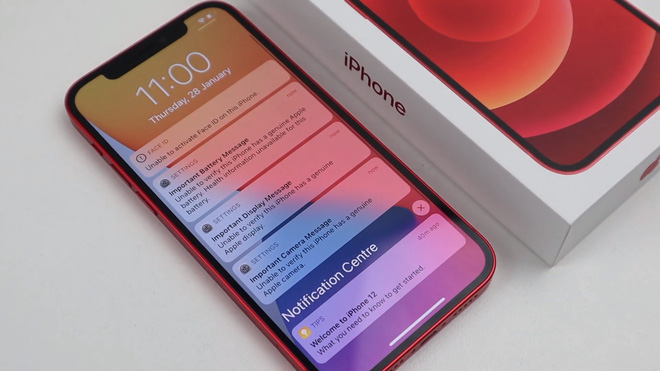
Ngoài camera, iPhone 12 sẽ còn hiển thị thông báo khi màn hình hoặc pin của máy đã bị thay thế
Dù vậy, người dùng cũng cần lưu ý rằng thông báo về pin, màn hình và camera "không chính hãng" sẽ xuất hiện ngay cả khi một chiếc iPhone bị thay thế linh kiện "bóc máy" từ một chiếc iPhone khác. Bởi lẽ, Apple đã gán cho mỗi một màn hình/pin/camera một mã (serial number) độc nhất, và nếu hệ thống phát hiện một màn hình/pin/camera với mã serial number khác được gắn vào, cảnh báo sẽ lập tức xuất hiện. Chính vì vậy, nếu người dùng đưa máy đi sửa chữa pin, màn hình và camera tại các bên thứ ba và thông báo này hiện lên, đó là điều hoàn toàn bình thường.
Theo baodansinh.vn
Tin cùng chuyên mục
- Nokia chuẩn bị triển khai 5G tại Việt Nam 24.09.2024 | 13:58 PM
- Sinh động các chương trình trực tiếp tại Fanpage Báo Tuyên Quang online 03.01.2023 | 08:16 AM
- Thực hiện quy định về chuẩn hóa thông tin thuê bao di động 31.03.2023 | 16:13 PM
- Hưởng ứng ngày Chuyển đổi số quốc gia 10/10Chuyển đổi số vì một cuộc sống tốt đẹp hơn 09.10.2022 | 21:42 PM
- Sở Thông tin và Truyền thông: Diễn tập ứng phó sự cố an toàn thông tin mạng năm 2022 04.10.2022 | 17:30 PM
- Hướng dẫn trẻ em sử dụng mạng internet an toàn và hiệu quả 05.08.2022 | 08:27 AM
- Người dùng nên cập nhật Chrome 92 ngay để vá 9 lỗ hổng nghiêm trọng 21.08.2021 | 15:47 PM
- UBND tỉnh nghe báo cáo dự thảo đề án chuyển đổi số tỉnh Thái Bình giai đoạn 2021 - 2025, định hướng đến năm 2030 21.07.2021 | 19:16 PM
- Thiết bị đầu tiên chuyển suy nghĩ thành câu nói 19.07.2021 | 09:47 AM
- Tại sao không gộp các ứng dụng chống dịch thành một 'super app' 19.07.2021 | 09:48 AM
Xem tin theo ngày
-
 Đặc sắc chương trình nghệ thuật kỷ niệm 110 năm ngày sinh Tổng Bí thư Nguyễn Văn Linh và chào mừng hợp nhất tỉnh Hưng Yên và tỉnh Thái Bình
Đặc sắc chương trình nghệ thuật kỷ niệm 110 năm ngày sinh Tổng Bí thư Nguyễn Văn Linh và chào mừng hợp nhất tỉnh Hưng Yên và tỉnh Thái Bình
- Chủ tịch Ủy ban Trung ương MTTQ Việt Nam Đỗ Văn Chiến thăm làm việc tại phường Phố Hiến
- Công bố nghị quyết, quyết định của Trung ương, địa phương về sáp nhập đơn vị hành chính cấp tỉnh, cấp xã và kết thúc hoạt động cấp huyện
- Báo Thái Bình - Một hành trình với những mốc son lịch sử
- Thư tòa soạn
- Công bố quyết định của Bộ trưởng Bộ Công an, Giám đốc Công an tỉnh về công tác tổ chức, cán bộ
- Khởi công dự án nhà máy đốt chất thải rắn phát điện công nghệ hiện đại tại xã Thụy Trình
- Khởi công dự án đầu tư xây dựng sân golf Cồn Vành và dự án đầu tư xây dựng khu bến cảng hàng lỏng Ba Lạt
- Việt Nam nâng tầm vị thế tại Hội nghị quốc tế về biển và đại dương
- Hội thảo khoa học: Đồng chí Nguyễn Văn Linh – Nhà lãnh đạo kiên định, sáng tạo của Đảng và cách mạng Việt Nam
